打印机老脱机怎么解决 打印机脱机状态如何解除
更新时间:2024-01-14 13:45:39作者:xtyang
打印机是现代办公和生活中不可或缺的设备,但有时我们可能会遇到打印机脱机的困扰,当打印机处于脱机状态时,无法正常进行打印任务,给我们的工作和生活带来一定的不便。当打印机出现脱机情况时,我们应该如何解决呢?本文将从常见的打印机脱机原因和解决方法两个方面进行探讨,帮助大家更好地解除打印机脱机状态,提高工作效率。
方法如下:
1.第一步:快捷键“win+X”键,点击“设置”;或者点击左下角的开始菜单,点击“设置”。
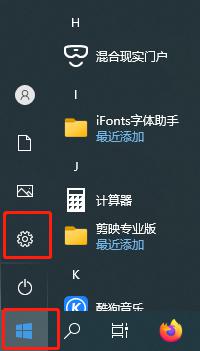
2.第二步:点击设置面板中的“设备”
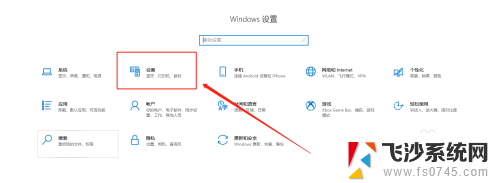
3.第三步:找到左侧“打印机和扫描仪”,右侧选择要解决的设备,点击“管理”。
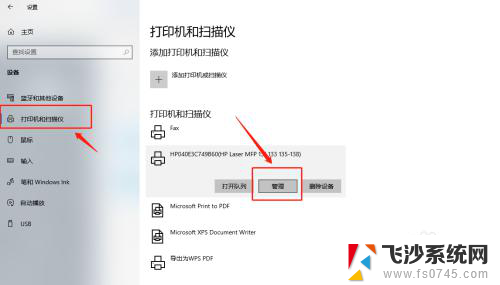
4.第四步:选择“打印属性”。
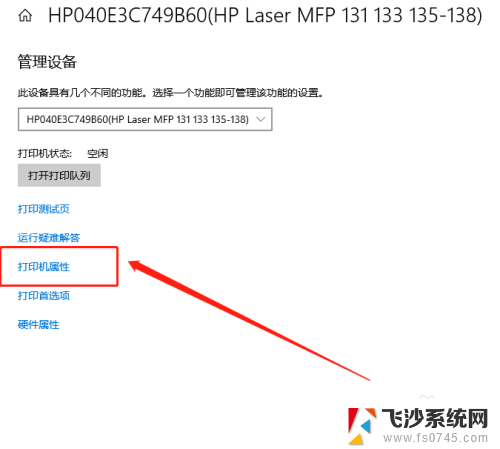
5.第五步:点击“高级”,再点击“新驱动程序”。
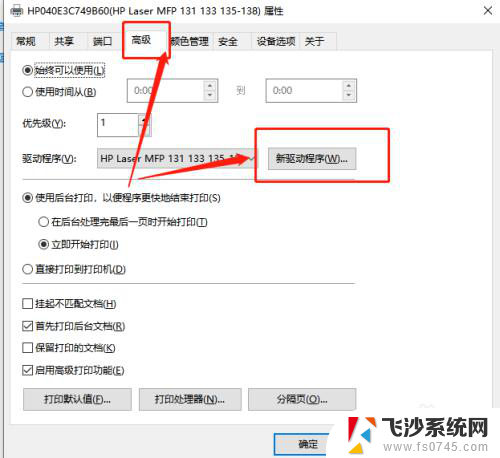
6.第六步:点击“下一步”,安装新的驱动程序后。脱机打印机被系统识别,可以正常打印。
以上是解决打印机脱机问题的全部内容,如果还有不清楚的用户,可以按照小编的方法进行操作,希望能对大家有所帮助。
打印机老脱机怎么解决 打印机脱机状态如何解除相关教程
-
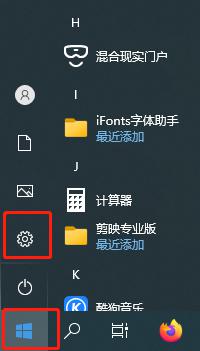 打印机是脱机状态怎么办 如何处理打印机脱机状态
打印机是脱机状态怎么办 如何处理打印机脱机状态2023-11-11
-
 打印机一直显示脱机状态怎么回事 打印机显示脱机状态该如何解决
打印机一直显示脱机状态怎么回事 打印机显示脱机状态该如何解决2024-09-25
-
 电脑打印不了显示脱机状态怎么办 打印机脱机怎么办
电脑打印不了显示脱机状态怎么办 打印机脱机怎么办2023-12-06
-
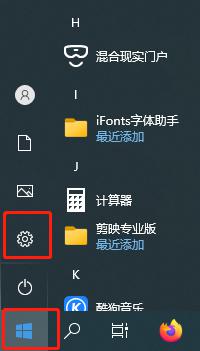 打印机显示脱机状态要怎么办 打印机脱机状态解除方法
打印机显示脱机状态要怎么办 打印机脱机状态解除方法2023-10-23
- 打印机打印脱机是什么原因 打印机脱机如何解决
- 怎么解决打印机脱机 打印机脱机无法打印
- 脱机状态打印机打印不了怎么解决 打印机脱机无法使用怎么办
- 打印机脱机是什么问题 打印机脱机状态
- 打印时显示脱机使用怎么解决 打印机脱机无法打印
- 打印机连接显示脱机怎么办 打印机脱机状态如何解决
- 电脑如何硬盘分区合并 电脑硬盘分区合并注意事项
- 连接网络但是无法上网咋回事 电脑显示网络连接成功但无法上网
- 苹果笔记本装windows后如何切换 苹果笔记本装了双系统怎么切换到Windows
- 电脑输入法找不到 电脑输入法图标不见了如何处理
- 怎么卸载不用的软件 电脑上多余软件的删除方法
- 微信语音没声音麦克风也打开了 微信语音播放没有声音怎么办
电脑教程推荐
- 1 如何屏蔽edge浏览器 Windows 10 如何禁用Microsoft Edge
- 2 如何调整微信声音大小 怎样调节微信提示音大小
- 3 怎样让笔记本风扇声音变小 如何减少笔记本风扇的噪音
- 4 word中的箭头符号怎么打 在Word中怎么输入箭头图标
- 5 笔记本电脑调节亮度不起作用了怎么回事? 笔记本电脑键盘亮度调节键失灵
- 6 笔记本关掉触摸板快捷键 笔记本触摸板关闭方法
- 7 word文档选项打勾方框怎么添加 Word中怎样插入一个可勾选的方框
- 8 宽带已经连接上但是无法上网 电脑显示网络连接成功但无法上网怎么解决
- 9 iphone怎么用数据线传输文件到电脑 iPhone 数据线 如何传输文件
- 10 电脑蓝屏0*000000f4 电脑蓝屏代码0X000000f4解决方法